IV.2 - Installation de Pfsense
Comme de nombreuses distributions Linux/Unix, Pfsense offre
la possibilité de se lancer en Live CD ou d'être installé
sur le disque dur. Cette première option permet d'utiliser directement
le système d'exploitation à partir du CD. Bien que pratique pour
les phases de test ou de découverte cette utilisation ne permet pas
l'installation de packages additionnels, de sauvegarder des configurations et
possède une lenteur au niveau du chargement.
Dans notre cas, le serveur étant destiné
à fonctionner 24 heures sur 24, nous installerons Pfsense sur le disque
dur.
La première chose à vérifier c'est
l'ordinateur bootera sur le lecteur de CD pour pouvoir lancer Pfsense en
LiveCD. Au premier démarrage, nous avons un menu nous proposant
plusieurs options, nous choisirons Pfsense pour démarrer.
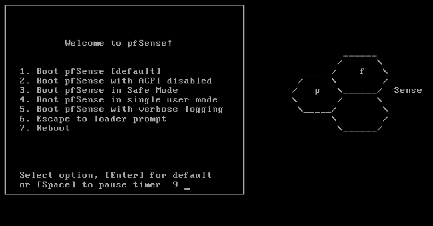
Figure 3

25
Présenté et soutenu par Patrice Essomba
La distribution se charge en mémoire, puis lance ses
divers composants, elle nous demande ensuite de configurer les interfaces
réseaux, il nous suffira d'indiquer que l'interface LAN est « pcn0
» et WAN « pcn1 ». Le côté LAN correspondra au
réseau Wifi. Nous avons ensuite un récapitulatif et devons
valider validant sur «y»
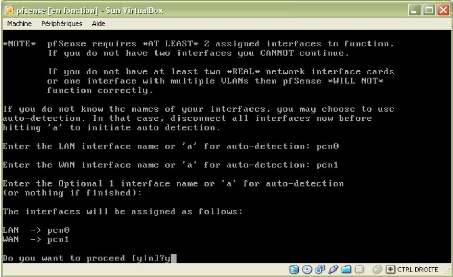
Figure ~
PfSense se charge et nous donne accès au nouveau menu
où nous ferrons le choix « 99 » c'est-à-dire
l'installation du portail captif sur le disque dur.
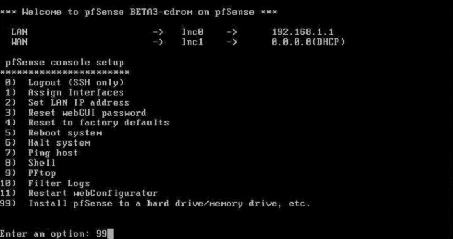
Figure ~
L'installation qui va suivre se fait en acceptant les
paramètres par défaut. Il suffit d'accepter toutes les demandes
(formatages, partitionnement ...)
Une fois l'installation, retirer le CD et redémarrer la
machine.
Si tout c'est bien déroule, vous devriez à nouveau
atteindre le menu de Pfsense
27
Présenté et soutenu par Patrice Essomba
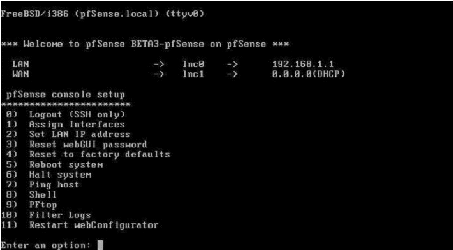
Figure 6
PfSense est fonctionnel. Vous pouvez le configurer ici
même via le Shell (ligne de commande) ou bien via l'interface Gui en
connectant un Pc à l'interface LAN.
IV.3- CONFIGURATION DE PFSENSE
Nous allons maintenant configurer PfSense. Avant tout, nous
vous conseillons de changer l'adresse IP de PfSense directement pour plus de
simplicité. Pour cela, dans le menu de Pfsense entrer le choix « 2
»
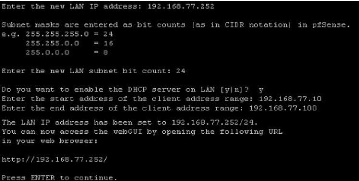
Figure 7
Nous allons pouvoir configurer Pfsense via l'interface web en
entrant l'adresse IP du portail captif tel que défini plus haut. Par
défaut le login c'est « Admin »et le mot de passe «
pfsense »
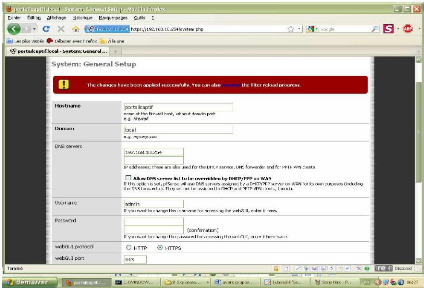
Figure 8
2
Présenté et soutenu par Patrice Essomba
Ici se trouve la configuration générale de
PfSense. Entrez ici le nom de la machine, le domaine et l'adresse IP de DNS.
Attention il faut décocher l'options « allow DNS server list to
be overridden by DHCP/PPP on WAN ». En effet cette option provoque
des conflits car le DNS des clients n'est plus Pfsense mais un DNS du WAN
inaccessible par le LAN.
Ensuite, modifier le nom et le mot de passe du compte
permettant de se connecter à PfSense. Vous pouvez ensuite activer
l'accès à ces pages via une connexion sécurisée
SSL. Pour cela, activer le HTTPS et entrez le numéro de port 443
correspondant. Vous pouvez ensuite modifier le serveur NTP et le fuseau horaire
pour régler votre horloge.
Allez maintenant dans « system puis
advanced ». Ici nous pouvons activer les connexions SSH afin
d'administrer notre serveur à distance sans passer par l'interface
web.

Figure 9
Nous allons configurer maintenant les interfaces LAN et WAN en
détail.
Dans notre cas, l'interface WAN recevra une adresse du DHCP de
l'entreprise. Nous allons donc laisse sa configuration en DHCP.
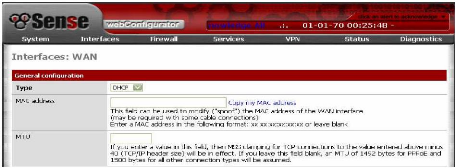
Figure 10
La carte LAN quant à elle est déjà
correctement configurée. Une fois les interfaces configurer, allez dans
la section « DNS forwarder ». Cette option va permettre
à PfSense de transférer et d'émettre des requêtes
DNS pour les clients.
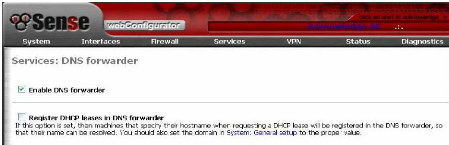
Figure 11
Il ne reste plus qu'à configurer le serveur DHCP pour
le LAN, afin de simplifier la connexion des clients. Pour cela, reportez vous
à la section DHCP server. Cocher la case « enable DHCP
Server on Lan interface », entrez la plage d'adresse qui sera
attribuée aux clients. Dans notre cas 192.168.10.10 à
192.168.10.245.
Il faut ensuite entrez l'adresse IP du DNS et de la passerelle
des clients.

31
Présenté et soutenu par Patrice Essomba

Voici ce que vous devriez avoir :
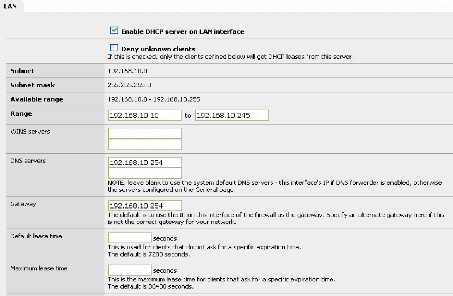
Figure 12
Voilà PfSense est correctement configuré. Pour
instant il ne sert que de router/firewall. Nous allons voir maintenant comment
activer l'écoute sur l'interface LAN et obliger les utilisateurs
à s'authentifier pour traverser le firewall.
| 

